السلام عليكم
سنشرح الطريقة لتشغيل برنامج iPhone Tunnel Suite
للدخول على الايفون الاصدار 3 عن طريق الـ USB
حمل النسخة الاصدار iPhone Tunnel Suite 2.7 Beta
خطوات تثبيت البرنامج والتشغيل وعمل التصاريح
1 - شغل البرنامج وهذه خطوات مصورة للتثبيت
2 - الان فى اخر خطوة ازل علامة الصح من المربع واضغط على Finish
3 - اذهب الى هذا المجلد بالكومبيتر
C:\Program Files\iPhone Tunnel Suite 2.7 BETA\iTunnel
هذه الصورة تم تصغيرها . اضغط هنا حتى تشاهد الصورة كاملة . حجم الصورة الاصلي 860x551 و حجمها 206KB
4 - اضغط على الملف iTunesMobileDevice.dll بيمين الفارة واختار Rename
وغير الامتداد له ليصبح اسمه iTunesMobileDevice.dll_Original
هذه الصورة تم تصغيرها . اضغط هنا حتى تشاهد الصورة كاملة . حجم الصورة الاصلي 860x551 و حجمها 217KB
هذه الصورة تم تصغيرها . اضغط هنا حتى تشاهد الصورة كاملة . حجم الصورة الاصلي 860x551 و حجمها 208KB
5 - الان اذهب الى هذا المجلد بكومبيترك:
C:\Program Files\Common Files\Apple\Mobile Device Support\bin
واعمل كوبى (نسخة) للملف iTunesMobileDevice.dll
والصقه Paste فى المجلد
C:\Program Files\iPhone Tunnel Suite 2.7 BETA\iTunnel
هذه الصورة تم تصغيرها . اضغط هنا حتى تشاهد الصورة كاملة . حجم الصورة الاصلي 860x551 و حجمها 274KB
هذه الصورة تم تصغيرها . اضغط هنا حتى تشاهد الصورة كاملة . حجم الصورة الاصلي 860x551 و حجمها 272KB
6 - شغل البرنامج واذا كنت من مستخدمى الفيستا او الاصدار 7 اعمل الاتى
اضغط على Start كما رقم 1
اختار البرنامج كما رقم 2
بيمين الفارة اختار Run as administrator كما رقم 3
7 - اضغط OK لاول شاشة ثم اضغط على X للشاشة الثانية
8 - اضغط على iTunnel ثم تاكد ان iTunnel Status هى بوضعية Running
ثم اضغط على File Browser
هذه الصورة تم تصغيرها . اضغط هنا حتى تشاهد الصورة كاملة . حجم الصورة الاصلي 644x504 و حجمها 110KB
هذه الصورة تم تصغيرها . اضغط هنا حتى تشاهد الصورة كاملة . حجم الصورة الاصلي 654x514 و حجمها 153KB
هذه الصورة تم تصغيرها . اضغط هنا حتى تشاهد الصورة كاملة . حجم الصورة الاصلي 644x504 و حجمها 111KB
9 - الان ضع الاعدادات كما يلى:
1 - 127.0.0.1
2 - root
3 - كلمة السر هى alpine
4 - ثم ضع علامة صح فى المربع
10 - اضغط على Connection كما رقم 2 ثم ضع الوقت 25 كما رقم 3
بعدها اضغط على Save ثم OK ثم Login ثم Update
هذه الصورة تم تصغيرها . اضغط هنا حتى تشاهد الصورة كاملة . حجم الصورة الاصلي 644x504 و حجمها 146KB
هذه الصورة تم تصغيرها . اضغط هنا حتى تشاهد الصورة كاملة . حجم الصورة الاصلي 862x249 و حجمها 118KB
هذه الصورة تم تصغيرها . اضغط هنا حتى تشاهد الصورة كاملة . حجم الصورة الاصلي 850x650 و حجمها 314KB
11 - لاعطاء النصاريح للملفات نضغط على الملف او المجلد بيمين الفارة
ونختار Properties او بالضغط على مفتاح الـ F9 من لوحة المفاتيح
هذه الصورة تم تصغيرها . اضغط هنا حتى تشاهد الصورة كاملة . حجم الصورة الاصلي 850x650 و حجمها 256KB
12 - وهذه هى التصاريح كما ترى فى الصور
13 - لاعطاء المجلد التصريح 777 مع كل المجلدات التى بداخلة
بوضع علامة صح على المربع
Set group, owner and permissions recursively
14 - طريقة استعمل برنامج PuTTY
حمل البرنامج من هنا, ثم اعمل تثبيت كما الصور
15 - الان من اختيارات القائمة للـ WinSCP نختار
Commaneds كما رقم 1
ثم Open in PuTTY كما رقم 2
هذه الصورة تم تصغيرها . اضغط هنا حتى تشاهد الصورة كاملة . حجم الصورة الاصلي 1003x650 و حجمها 238KB
16 - الان سيعطينا اشارة اذا كان هذه اول مرة نشغل PuTTY
اختار YES او Update ثم ضع كلمة السر هنا وهى alpine
هذه الصورة تم تصغيرها . اضغط هنا حتى تشاهد الصورة كاملة . حجم الصورة الاصلي 675x424 و حجمها 108KB
وكمثال هنا لتغير كلمة السر للايفون نكتب passwd ثم كلمة السر وثم ناكد كلمة السر
هذه الصورة تم تصغيرها . اضغط هنا حتى تشاهد الصورة كاملة . حجم الصورة الاصلي 675x424 و حجمها 160KB














































 رد مع اقتباس
رد مع اقتباس






 الا السعــــادهـ ..
الا السعــــادهـ .. الا دمـوع
الا دمـوع  الان وعند الكِـبـر
الان وعند الكِـبـر 




 اقتباس
اقتباس
 المشاركة الأصلية كتبت بواسطة مــاجــد
المشاركة الأصلية كتبت بواسطة مــاجــد
 هلا بك عطر طيبة
هلا بك عطر طيبة 



